如何加密 Gmail 中的電子郵件
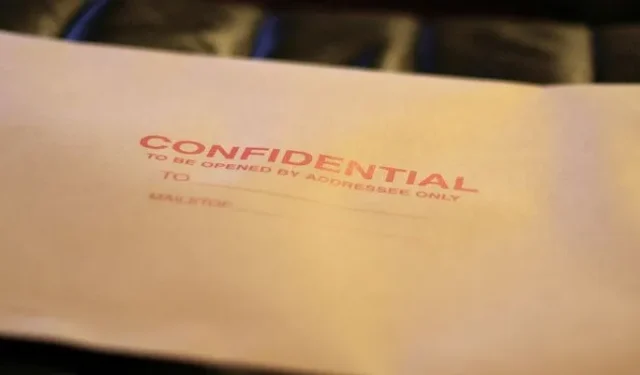
Gmail 現在允許您發送私人電子郵件。您將能夠為您的電子郵件添加更多安全性,以便只有目標收件人才能閱讀它。每次您撰寫新郵件時,您都會看到一個選項,只需單擊一下即可使您的電子郵件更加安全。學習如何在 Gmail 中加密電子郵件很容易,因此,如果您不太精通技術,那麼這應該不是什麼大問題。希望它能讓您在發送電子郵件時感到更安全。
如何在 PC 上的 Gmail 中發送私人電子郵件
據估計,Gmail目前擁有超過18億活躍用戶。這是很多很多的電子郵件在用戶和大量未受保護的數據之間穿越全球 – Gmail 僅使用 TLS(傳輸層安全性)來加密其電子郵件。這會在盔甲上留下裂縫,從而使黑客能夠訪問您的寶貴數據。請按照以下步驟使用機密模式加密您的電子郵件:
- 登錄您的 Gmail 帳戶。
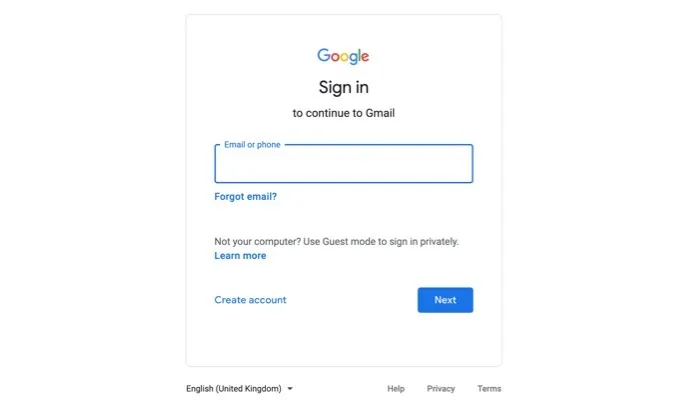
- 單擊窗口左側的“撰寫”按鈕。
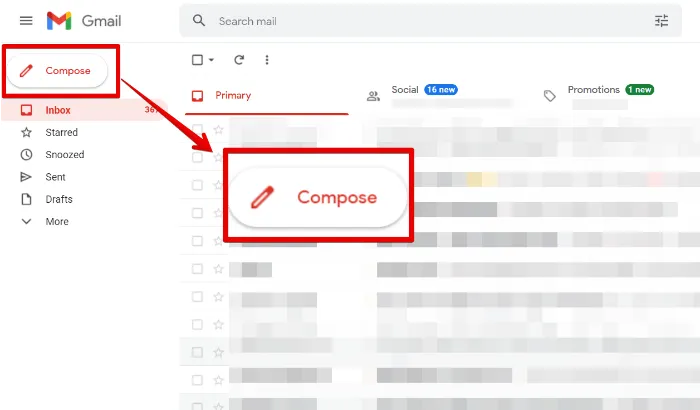
- 像平常一樣創建電子郵件,然後單擊窗口底部的鎖定圖標。
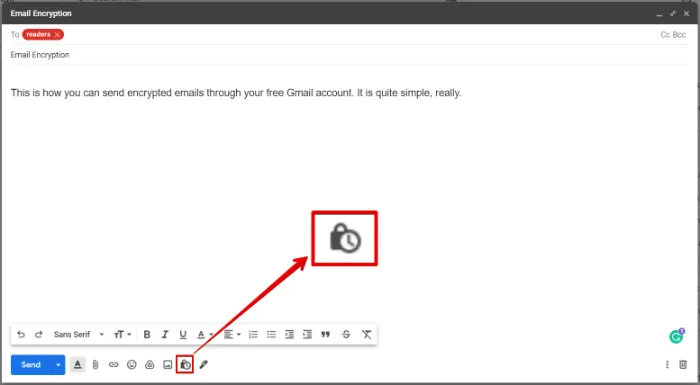
- 配置加密設置、持續時間等,並選擇您要發送的郵件的到期日期。收件人無法與過期日期後的電子郵件進行交互。此外,您可以通過短信向收件人發送密碼以提高安全性。
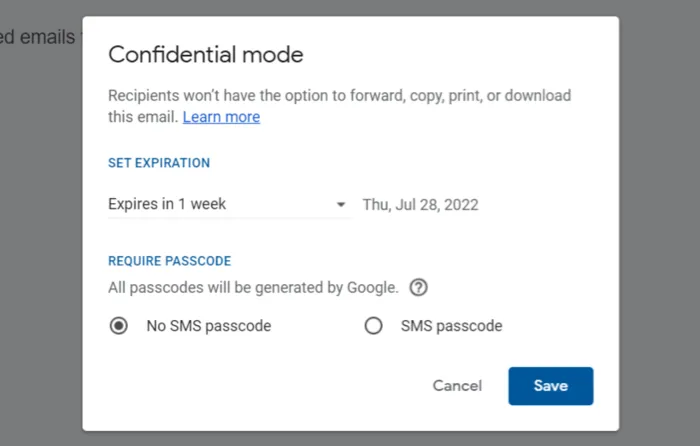
- 準備好後發送郵件,並根據需要添加短信密碼。
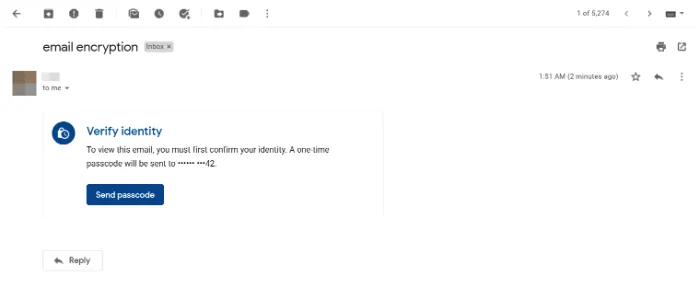
- 通過從“已發送”文件夾中打開電子郵件並單擊“刪除訪問權限”,撤銷對加密電子郵件的訪問權限。
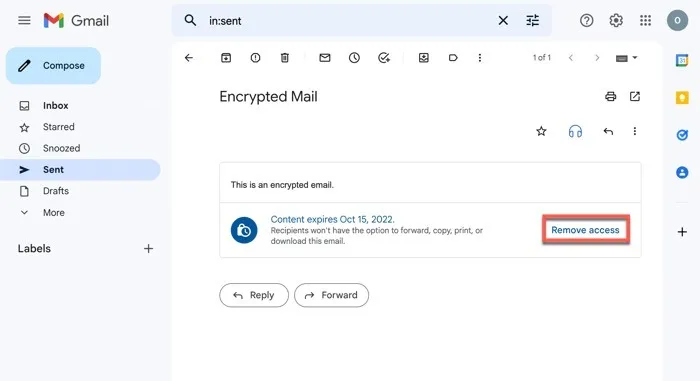
如何在 Gmail 應用程序中發送私人電子郵件
- 啟動 Gmail 應用程序,然後單擊“撰寫”按鈕。
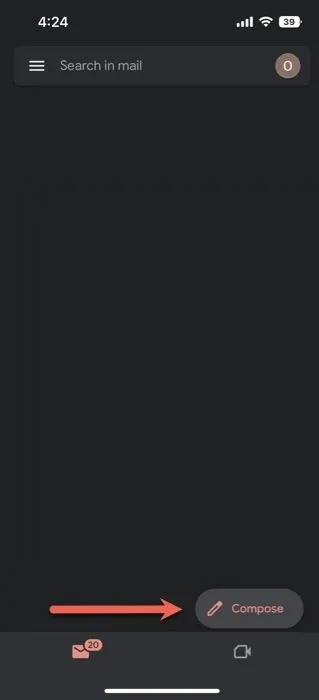
- 單擊郵件撰寫窗口左上角的三個點,然後選擇“機密模式”。
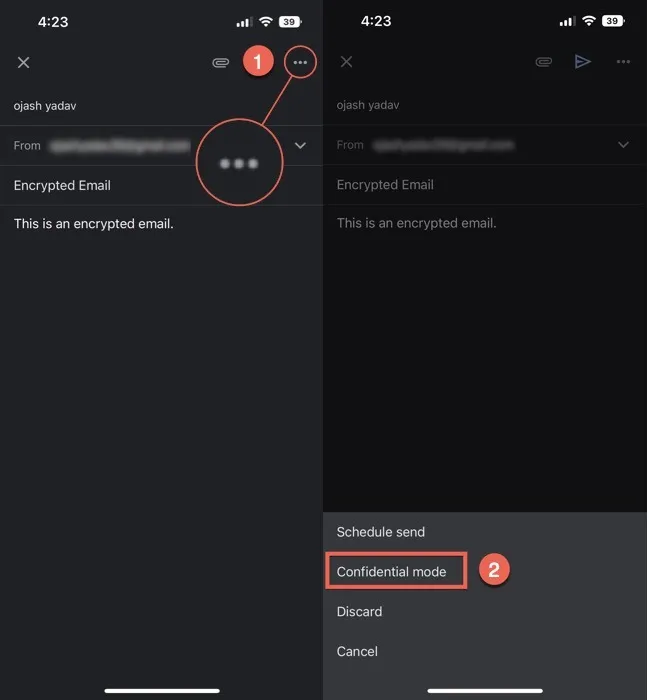
- 通過點擊“設置到期”部分中的下拉箭頭來設置電子郵件的到期日期。
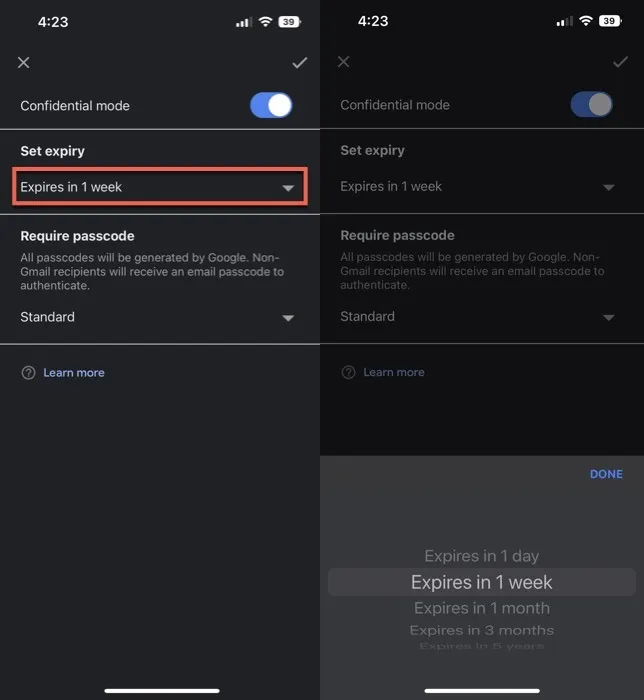
- 與網絡客戶端一樣,您可以選擇使用 Gmail 應用程序為加密郵件設置密碼。
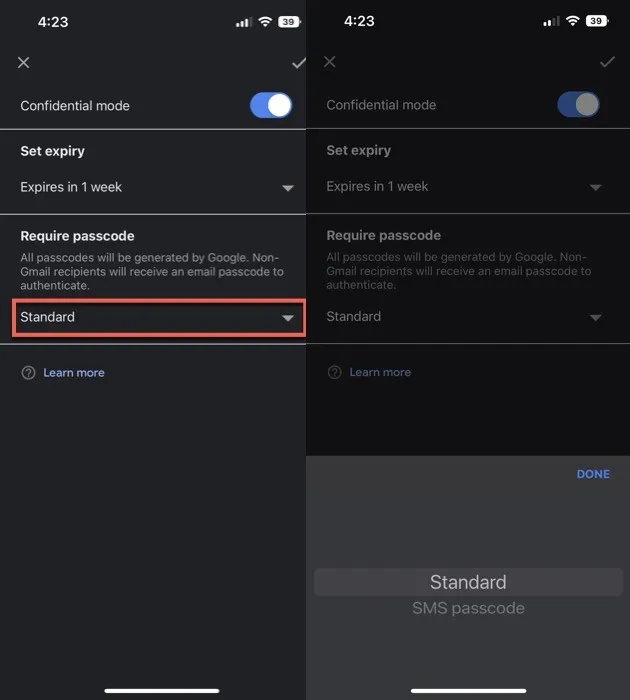
- 設置完畢後,您將看到一個顯示到期日期的對話框,確認郵件已加密。點擊“發送”按鈕,您的加密郵件將被發送給收件人。
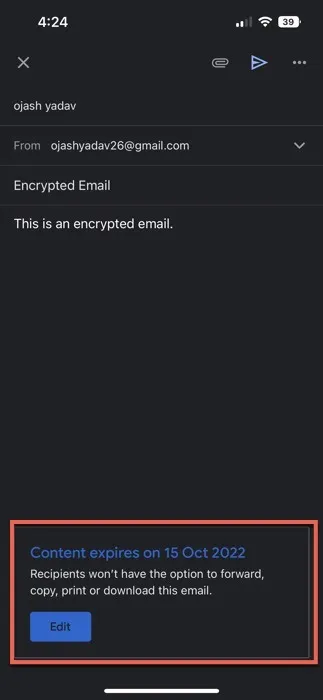
- 通過按左角的漢堡菜單並導航到“已發送”文件夾,撤銷對應用程序上加密電子郵件的訪問權限。
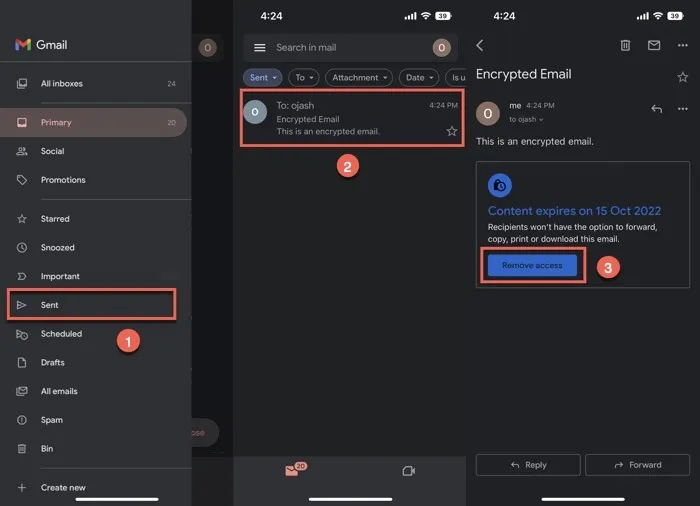
- 單擊電子郵件中的“刪除訪問權限”按鈕。
- 如果您想為加密電子郵件添加額外的安全層,您還可以添加短信密碼選項。
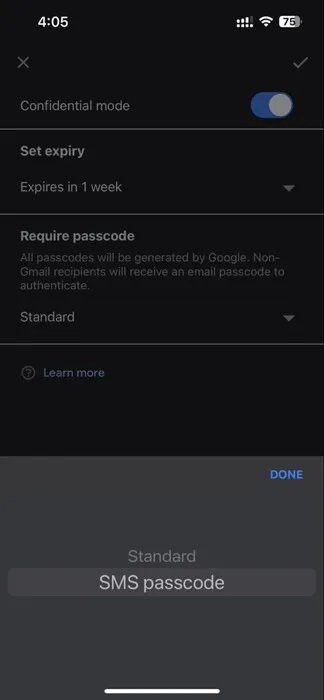
- 如果電子郵件收件人在您的聯繫人列表中,並且他們的電話號碼已保存到您的帳戶中,Google 會自動將其鏈接到電子郵件。如果沒有,當您點擊“發送”時,您會看到一個彈出窗口,要求您添加電話號碼。
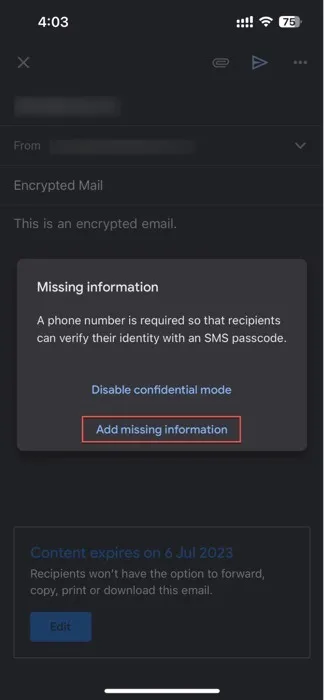
- 添加收件人的電話號碼後,他們可以收到短信驗證碼。
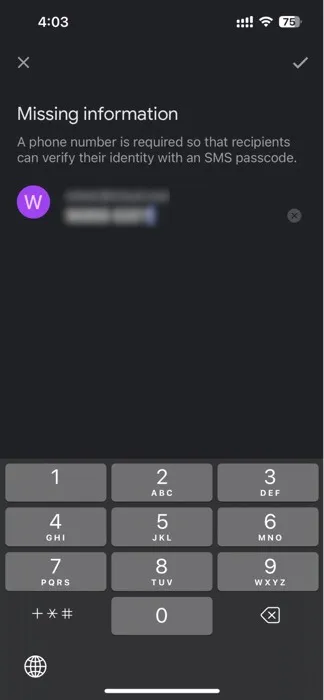
如何打開以機密模式發送的電子郵件
如果您收到了 Gmail 中使用機密模式發送的電子郵件,請按照以下步驟打開並閱讀它:
來自 Gmail 帳戶
- 打開 Gmail 收件箱中的電子郵件。
- 如果發件人選擇了“標準”加密,您可以像查看其他電子郵件一樣查看該電子郵件。但是,您會在電子郵件內容下方看到內容過期通知。
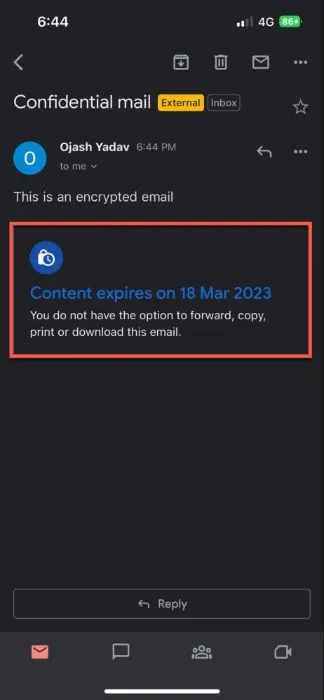
- 如果發件人使用短信驗證方法,系統會要求您通過您的電話號碼接收短信以驗證您的身份。點擊“發送密碼”。
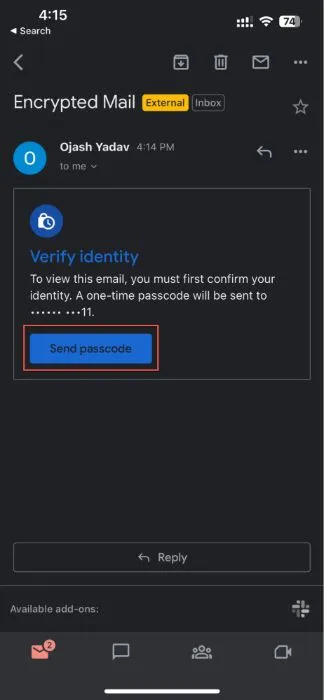
- 輸入您收到的密碼,然後單擊“提交”以解鎖您的加密電子郵件。
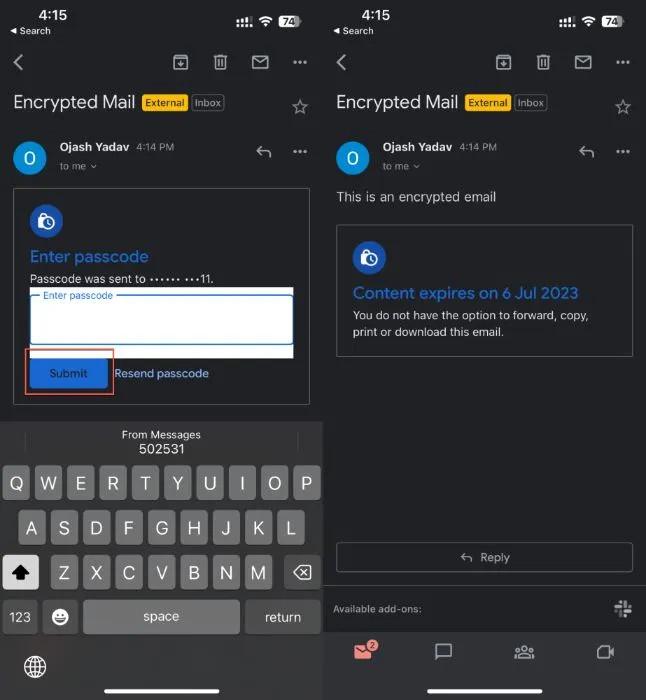
來自另一個電子郵件應用程序
- 在您選擇的電子郵件客戶端中打開郵件。如果您正在尋找一次性電子郵件帳戶,我們有一份最佳一次性電子郵件提供商的列表。
- 點擊“查看電子郵件”按鈕。
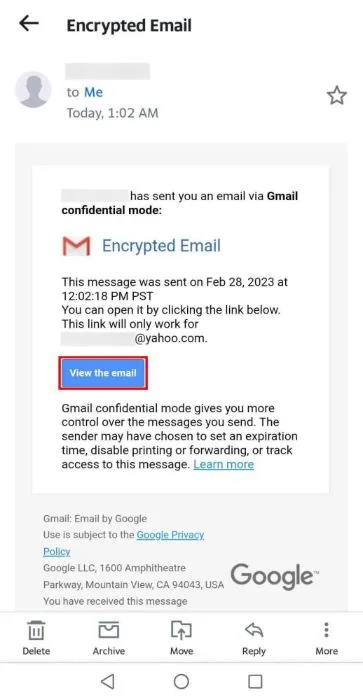
- 您將被重定向到您的瀏覽器。
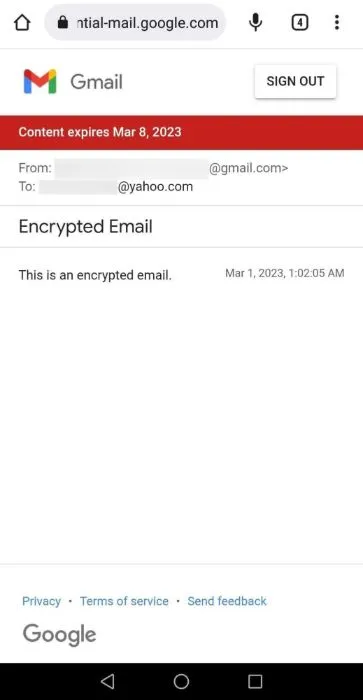
- 如果電子郵件需要密碼,請點擊“發送密碼”。
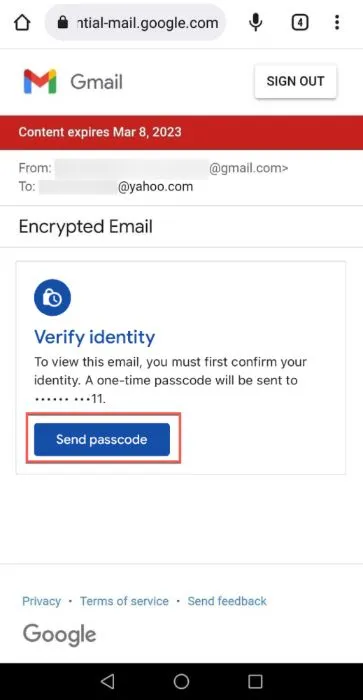
- 輸入密碼,然後按“提交”。
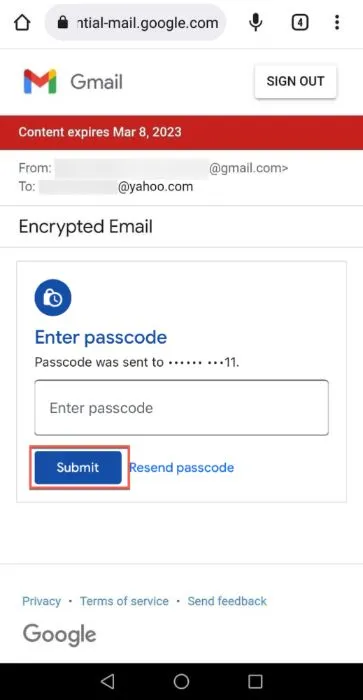
- 您的電子郵件將變得可見。
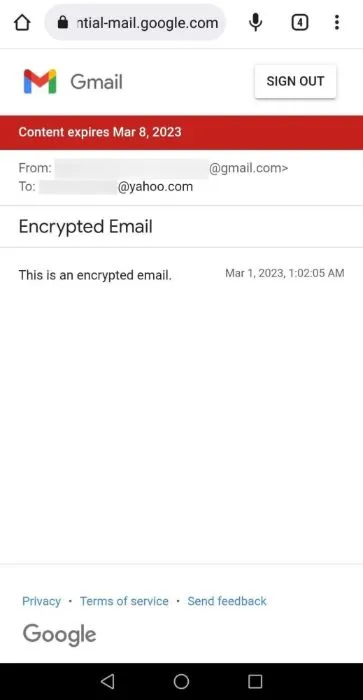
經常問的問題
電子郵件附件是否加密?
通常,電子郵件加密服務不會加密電子郵件的附件。儘管如此,黑客除非先解密整個電子郵件,否則無法訪問附加文檔。如果您想為電子郵件附件添加另一層保護,請使用持久文件保護等第三方服務來加密附件文檔。
付費 Gmail 帳戶是否提供增強加密功能?
是的,付費 Gmail 帳戶通過 S/MIME(安全/多用途互聯網郵件擴展)提供高級別的加密。它通過用戶特定的密鑰加密您的電子郵件,確保只有預期的收件人才能解密該消息。但是,發送方和接收方必須啟用 S/MIME 才能正常工作。
圖片來源:Unsplash。所有屏幕截圖均由 Ojash Yadav 製作。



發佈留言